*Download*
ที่นี่เลยครับ:
Nightly builds & RCs & Stable versions
http://download.cyanogenmod.com/?device=z71
Gapps
http://android.d3xt3r01.tk/cyanogen/gapps/gapps-gb-20110307-signed.zip
credit gapps: http://wiki.cyanogenmod.com
**เอ้ามาเริ่มกันเลยครับ**
**ขออภัยในความผิดพลาดเรื่อง Fastboot ครับ แก้ไขให้ใหม่แล้วครับ**
สำหรับคนที่ยังไม่มี Driver fastboot นะครับ ผมอัพให้เรียบร้อยครับ http://www.multiupload.com/R94XXNCK4J
1. โหลดไฟล์รอมจาก http://mirror.teamdouche.net/?device=z71
2.โหลด gapps จาก http://www.mediafire.com/?6491a202agzozaw
3. คัดลอกไฟล์ทั้งหมดที่โหลดมาจากข้อ 1-2 ใส่ใน sd card เลยครับ
4. โหลด tools http://www.multiupload.com/74DCKAF608 [ผมอัพให้แล้วครับ แหะๆ ขออภัยจริงๆ *^_^*]
5. แตกไฟล์ไว้ที่ไดรฟ์ C ครับ
6. โหลด clockwork recovery จาก http://www.multiupload.com/Y1CGIIX1T8 [อันนี้ผมอัพให้เองครับ]
7. ปิดเครื่องโทรศัพท์ [คงไม่ต้องบอกว่าทำยังไงนะครับ :)]
8. เข้า Fastboot [วางสาย+ลดเสียง+เปิดเครื่อง] [ถอดซิลิโคนก่อนนะครับ จะทำให้กดง่ายขึ้น]
9. ที่คอมพิวเตอร์ ย้ายไฟล์จากข้อ 6 ไปไว้ที่ c:tools ครับ
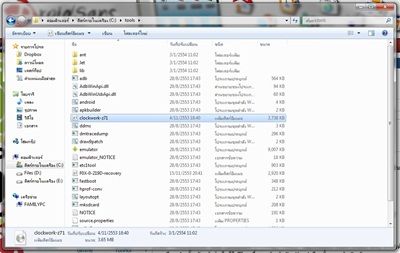
10. เสียบสาย usb กับคอมพิวเตอร์
เฮ้ย! A4Tech X7 ผมติดมาด้วยแหนะ ๕๕๕
แล้วกด Start > Run > cmd [สำหรับ Windows Vista และ 7 พิมพ์ลงไปในช่องที่ให้พิมพ์ได้เลยครับ]
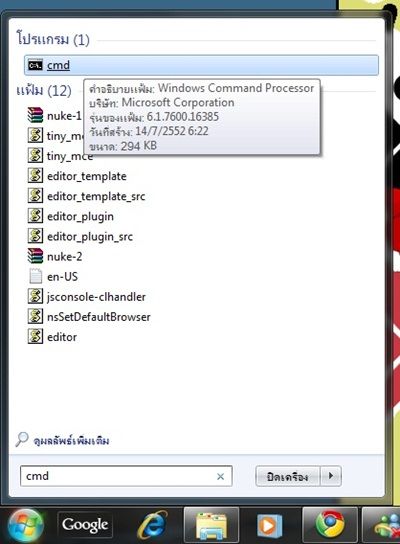
11. พิมพ์คำสั่งตามนี้ครับ:
cd c:tools – เพื่อย้ายไดเรกทอรี่ครับ
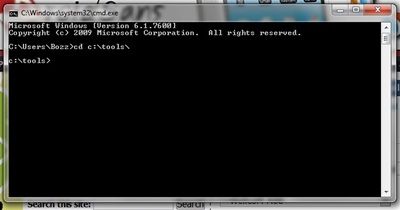
fastboot boot clockwork-z71.img – เพื่อทดสอบไฟล์ที่โหลดมาครับ ที่โทรศัพท์เราจะรีบูต 1 ครั้งครับ ถ้าสำเร็จก็ให้ปิดเครื่อง แล้วเข้า Fastboot อีกครั้ง ตามข้อ 8 ครับ
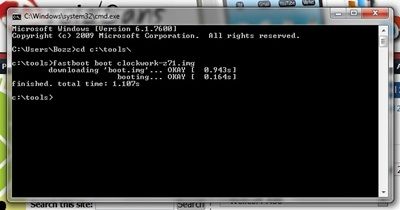
fastboot flash recovery clockwork-z71.img – เพื่อแฟลช recovery ครับ
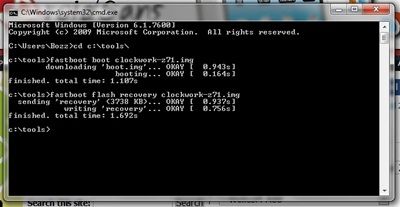
fastboot reboot -เพื่อรีบูตครับ
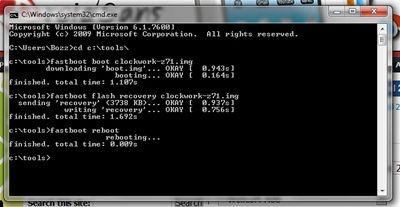
12. หลังจากเครื่องรีบูต กดปิดเครื่องเลยครับ
13. เข้า Recovery Mode [กล้อง+เพิ่มเสียง+เปิดเครื่อง][กล้องกดให้สุดนะครับ]
14. เลือก wipe date/factory reset [trackball ใช้ไม่ได้ไม่ต้องตกใจ ให้ใช้ปุ่มปรับเสียงเลื่อนครับ กด ค้าง เลื่อน 1 ช่อง ปล่อย เลื่อนอีก 1 ช่องครับ]
15. เลื่อนมาที่ Yes — delete all user data
16. พอเสร็จแล้วให้เลือก install zip from sdcard
17. เลือก choose zip from sdcard
18. เลือก cm_z71_full-0.zip
19. กด Yes – cm_z71_full-0.zip
20. พอเสร็จแล้วกด choose zip from sdcard อีกครั้งครับ
21. คราวนี้เลือก gapps-gb-20110115-signed.zip ครับ
22. กด Yes – Install gapps-gb-20110115-signed.zip [เฮ้ยลืมถ่ายรูป – – ช่างมันขั้นตอนเดิมเนอะ 55+]
23. กลับไปที่ Recovery ทำข้อ 14 อีกครั้งครับ
24. กด Reboot system now
25. เย้ๆๆ ได้ใช้ Gingerbread แล้ว!! 😀
ปล. และแล้วผมก็ต้องเซ็ต APN ใหม่ -*- ไม่เป็นไรจะได้ถ่ายรูปมาให้ดูกัน
**วิธีแฟลช Splash (Boot Image) ใหม่ครับ**
*หมายเหตุ: วิธีทำอะไรที่ผมกล่าวไว้ด้านบนแล้วอาจไม่กล่าวอีกครับ*
1. โหลดเครื่องมือสร้าง splash ที่นี่ครับ อัพเรียบร้อย http://www.multiupload.com/61K1RPY22E
2. แตกไฟล์ลงไปที่ไหนก็ได้ครับ
3. หาไฟล์รูปภาพที่ต้องการจะทำเป็น Boot Image
4. ปรับขนาดให้เป็น 320×480 (เท่าจอครับ)
5. ในโฟลเดอร์ที่เราแตกไว้ในข้อ 2 ให้ไปเปิดไฟล์ที่ชื่อ CreateG1Splash ครับ
6. กด Open
7. ไปเลือกไฟล์ภาพที่ปรับขนาดไว้
8. กด Convert ครับ
9. ไฟล์ที่ Convert ได้จะอยู่ที่เดียวกับ CreateG1Splash อะครับ ชื่อ mysplash.rgb565 ให้ย้ายไปที่ c:tools [ที่เคยทำคราวที่แล้วอะครับ]
10. ที่มือถือของเรา เข้า Fastboot แล้วต่อคอมครับ
11. เปิด cmd
12. พิมพ์คำสั่งตามนี้ครับ
cd c:tools – เพื่อย้ายไดเรกทอรี่ครับ
fastboot flash splash mysplash.rgb565 – เพื่อแฟลช splash ครับ
fastboot reboot – เพื่อรีบูตมือถือครับ
*ผมเคยทำแล้วไม่เกิดอะไรขึ้นครั้งหนึ่ง ลองทำตั้งแต่ขั้นตอนที่ 5 ใหม่ก็ทำสำเร็จครับ บอกไว้ก่อนเผื่อมีใครเป็นเหมือนกัน 🙂
**วิธีอัพอีกวิธีจากคุณ mrseven**
1.กลับรอมศูนย์เรียบร้อยแล้ว ต่อเน็ต โหลด App ที่เอาไว้ Root เครื่องมาก่อนเลยครับ
2.จากนั้นโหลด Rom Manager มา
3.เปิด Rom Manager กด Flash Recovery ถ้ามีให้เลือกรุ่นโทรศัพท์ ก็เลือกเป็น Commtiva z71 ครับ
4.รอแฟลชเสร็จ กด Reboot to Recovery
5.ทำการ Wipe Data ก่อน
6.แฟลชรอม cm ได้เลยครับ แล้วก็แฟลช Google Apps ตามลงไป (gapps)
วิธีแฟลช boot.img (SuperAosp Kernel)
1.โหลดไฟล์ boot.img ไปไว้ที่ C:tools ครับ
2.ปิดเครื่องโทรศัพท์ กด วางสาย+ลดเสียง+เปิดเครื่อง เพื่อเข้า fastboot
3.เสียบสาย USB
4.ที่คอมเข้า cmd พิมพ์ cd c:tools เพื่อย้ายไดเรคทอรี
5.พิมพ์ fastboot flash recovery boot.img กด Enter
6.พิมพ์ fastboot reboot เป็นอันเสร็จสิ้น
*EDIT [27/1/2555]: Updated Nightly builds & RCs & Stable versions download link.
อ่อ เค้าเอา บิ้วไหนมาใส่ครับเนี่ย
เอาตัวนี้มาครับ
update-cm-7.0.0-RC2-Z71-signed.zip
@jamesnal2
“ตอนนี้ 9.30 น. แบตเหลือ 46% จาก 79% เมื่อคืน เวลา 21.00 น. ลดไป 33% ก็ถือว่าโอเคอยู่”
นี่คือเปิดเครื่องแบบไหนคับ เปิดแบบ standby หรือแบบ airplant คับ
ถ้า standby 12 ช.ม -> 33% ก็พอใจอยู่ (แต่ถ้าไม่ได้ใช้อะไหร่ ลดไปก็เยอะนะคับ 4ช.ม. / 10%)
แต่ถ้า airplant ก็คงม่ายหว่ายยยยยย
ปล.แล้วเปิดอะไรค้างไว้ไหมคับ เช่น wifi, bluetooth, 3g อะไรทำนองนี้
ลืมไป แล้วใช้แบตฯ ขนาดไหนคับ 1230, 1500, 1700
เปิดเครื่องแบบ standby ครับ แบตใช้เดิมๆจากศูนย์ครับ เล่น wifi ไป 10 นาทีเพื่อลงโปรแกรมอื่นๆ กดรันเทส Quadrant Standard ไป 1 รอบ กดเล่นเครื่องไปสักพัก ประมาณ 20 นาที เช่น เปิดรูป รันโปรแกรม ตั้งค่าต่างๆ
เมื่อกี้ตอน 19.10 น. ดูแบตเหลือ 7% เครื่องยังไม่ดับ ถือว่าอึดนะ อึดกว่ารอมศูนย์อีก ลืมไปมีรับโทรศัพท์ไป 2 ครั้ง ใช้เวลารวมกัน 20 นาที โทรออก 1 ครั้ง โทรออกใช้เวลา 5 นาที รีเครื่อง 1 ครั้งเพราะค้างหลังจากคุยโทรศัพท์
สรุป อัพไป 11 โมงเช้าเมื่อวาน เรื่อยมาวันนี้เวลา 19.10 น. รวมเวลา standby 32 ชั่วโมง เครื่องยังคงทำงานอยู่ที่ 7% อยู่ได้ข้ามวันเลยนะเนี่ย
ข้ามวัน!?
หรือว่านี่จะเป็นความสำเร็จครั้งยิ่งใหญ่ของ CM *0*
ว้าวววว สุดยอด สงสัยต้องลองซะแว้วววว ขอบคุณคับ K.jamesnal2
full-18 ออกมาแล้วนะครับ
mrseven สุดยอดจริงๆครับ ใส่ใจทุกรายละเอียดจริงๆ ชาบู ชาบู ครับ
อึดแบบนี้ผมรอลง RC ต่อไปเลยดีกว่า ^^
full-19 มาอีกแล้วครับ
ว่าแต่คุณ seven ตอนนี้ใช้ rom ไหนอยู่ครับ
ตอนนี้ใช้ 2.3 อยู่ครับ จะลองดูว่าแบตมันทนหรือไม่ ถ้าไม่ทน ก็จะกลับไป phantom ครับ
up Full 18 เมื่อเช้า Full19 มาบ่าย
Uploaded with ImageShack.us
ถามหน่อยครับ ผมอัพจากรอม 2.2 ได้ไหมครับ
อ้อ เป็น Phantom 2.25 น่ะครับ
ไม่น่าจะได้นะครับ ต้องอัพจากรอม 0 ครับ
รายงาน full 19 นะครับ (ผมอัพจาก full-18 โดยใช้ Rom Manager)
หลังอัพแบตเหลือ 89% ใช้ดูวิดีโอไปประมาณครึ่ง ชม. แบตลดไป 1% เองครับ
ขอบคุณครับ
ตอนแรกว่าจะรอ RC แต่ใจร้อน ทนแรงกระตุ้นเรื่องแบตไม่ไหว อิอิ 19 ก็ 19 วะ! 5555
Edit: โอ๊ะ นี่มันเรปที่ 1200 ลงตัวพอดีเป๊ะนี่นา!
เมพขิงๆ แล้ว USB Tethering ใช้ได้รึปล่าวครับท่าน
อยากเป็นคนที่ 1201 พึ่งอัพ full 18 เสร็จ ตามด้วย full 19 ต่อเลยแล้วกัน
edit: เริ่มหน้าใหม่เป็นคนแรกด้วย
@mrseven รอดูผลเย็น ว่าเป็นไง อิอิ น่าสนๆ
วางสายแล้วจอยังมืดอยู่หรือเปล่าครับ รายงานหน่อย
กำลังจะตามไปครับ
ผมลงแล้วบูตวนซะอย่างงั้น
แล้วใช้กับ spriiing ได้หรือยังครับ
มันจะดีจริงหรือ
อุๆ อาการดีขึ้นจิงๆ ด้วย
รอดูต่อ เด๋วเย็นนี้เจอกัน full19 ^o^
มาละคร้าบ
พอดีพึ่งตื่น
@16.37น. เหลือ 84% ครับ ก่อนนอนตอนประมาณ 15.35น. ใช้งานนิดๆหน่อยๆ เหลือ 86% แล้วก็ Standby ไว้ครับ
@16.43น. ใช้งานโทรศัพท์ เหลือ 83% ละครับ เรื่องของวางสายแล้วจอมืด ผมยังไม่เจอครับ
16.49น. เหลือ 81% แล้วครับ เริ่มลดค่อนข้างไวละ ยังไม่ได้ทำอะไรเลย แค่ใช้ picme เพื่อถ่ายภาพหน้าจอ
16.53น. ใช้เล่น facebook แป๊บเดียว เหลือ 80% ละครับ
สงสัยงานมี้อาจมีกลับไป phantom ยังไงก็ขอรอดูต่อครับ
Bug ที่ผมพบ
– ใช้ Twitter ไม่ได้ครับ เข้าแล้วเด้งออก
– หลายๆ app ใช้แล้ว fc อย่างเช่น N64oid
@mrseven ขอบคุณที่รายงานเป็นระยะ นะคับ
เปิด wifi ตลอดหรือเปล่าคับ เห็นใช้ 19% อะ
ปล. ใช้ phatom นี่ตัว rec2a1 ใช่ป่าวคับ
wifi ไม่ได้เปิดตลอดนะครับ ตั้งให้มันปิดตอนจอดับครับ
ส่วนจะกลับไป phantom ผมคิดว่าจะกลับไป rev 2 ตัวล่าสุดครับ
17.05น. ยังเหลือ 80% ครับ
17.29น. เหลือ 80% เหมือนเดิมครับ